Startseite » Blog » Hyperlocal Daten – Adressen in Geo-Daten umwandeln, mit der Google Geocoding API
In vielen Online-Marketing-Szenarien, zum Beispiel für Geo-Kampagnen, braucht man exakte Geokoordinaten (Latitude und Longitude), um Zielgruppen punktgenau anzusprechen. Häufig liegen die Ausgangsdaten aber nur als normale Adressen vor. Um daraus Geodaten zu machen, gibt es mehrere einfache Möglichkeiten.
In diesem Beitrag zeigen wir zwei Wege: Entweder direkt in Google Sheets per App Script, oder über unsere Webanwendung mit eigenem API-Key.
Geodaten spielen im Online Marketing eine wichtige Rolle, zum Beispiel:
für lokale Kampagnensteuerung (Targeting nach Standort)
zur Analyse von Kundenstandorten
beim Geo-Retargeting
zur Visualisierung von Leads oder Käufen auf Karten
Wenn Adressen in strukturierten Listen (z. B. aus CRM oder Lead-Formularen) vorliegen, kann man diese mit der Google Maps Geocoding API in Breiten- und Längengrade umwandeln – vollautomatisch.
Eine DSP (Demand Side Plattform) ist eine Media-Buchungsplattform für digitale Kampagnen. Wenn die Werbeauslieferung an bestimmten, individuell vorgegebenen Standorten passieren soll müssen in der DSP Standortdaten eingegeben werden. Das betrifft sowohl mobile Kampagnen (ausgespielt auf Smartphones) sowie Digital-out-of-Home-Kampagnen (LED Screens im öffentlichen Raum).
Beim Setup der Kampagnen muss man die Orte der Auslieferung entweder manuell via Eingabemaske (einzeln) eintragen oder als CSV-Bulk-Upload einstellen. Die erste Variante ist bei vielen Datensätzen logischerweise nicht praktikabel. Der Bulk-Upload hingegen verlangt die Angabe von Geokoordinaten (Latitude und Longitude). Die Angabe von „Straße“, „Ort“, „PLZ“ etc. sind beim Bulk-Upload leider nicht möglich. Die Kunden liefern die Location-Daten aber überwiegend in der Adressen-Variante, was uns vor Probleme stellt. Die vielen Adressen müssen erst in die Geo-Koordinaten übersetzt werden.
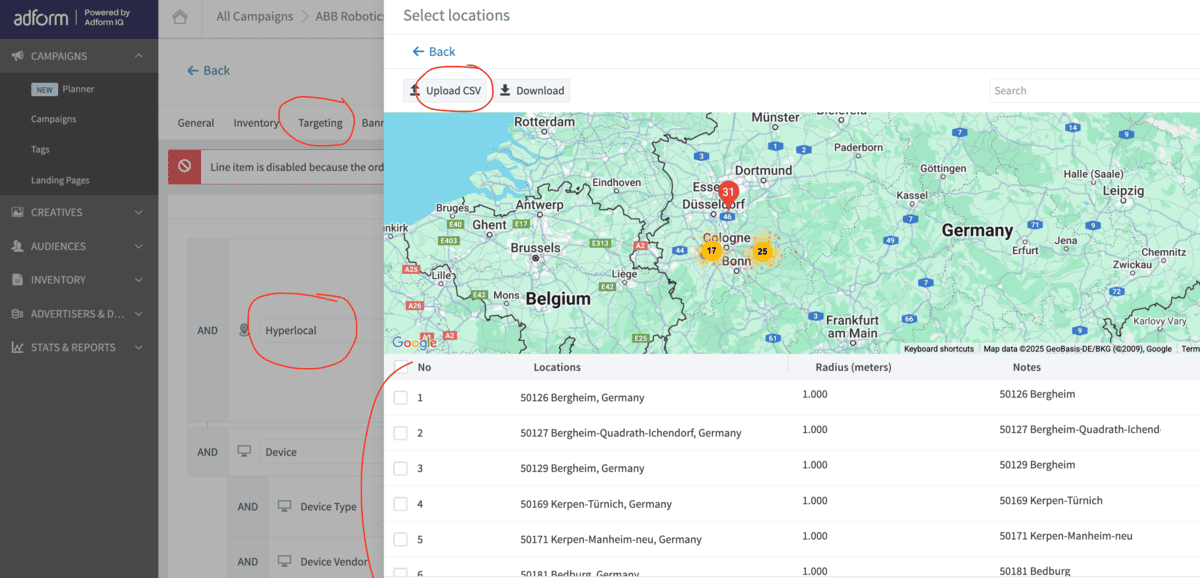
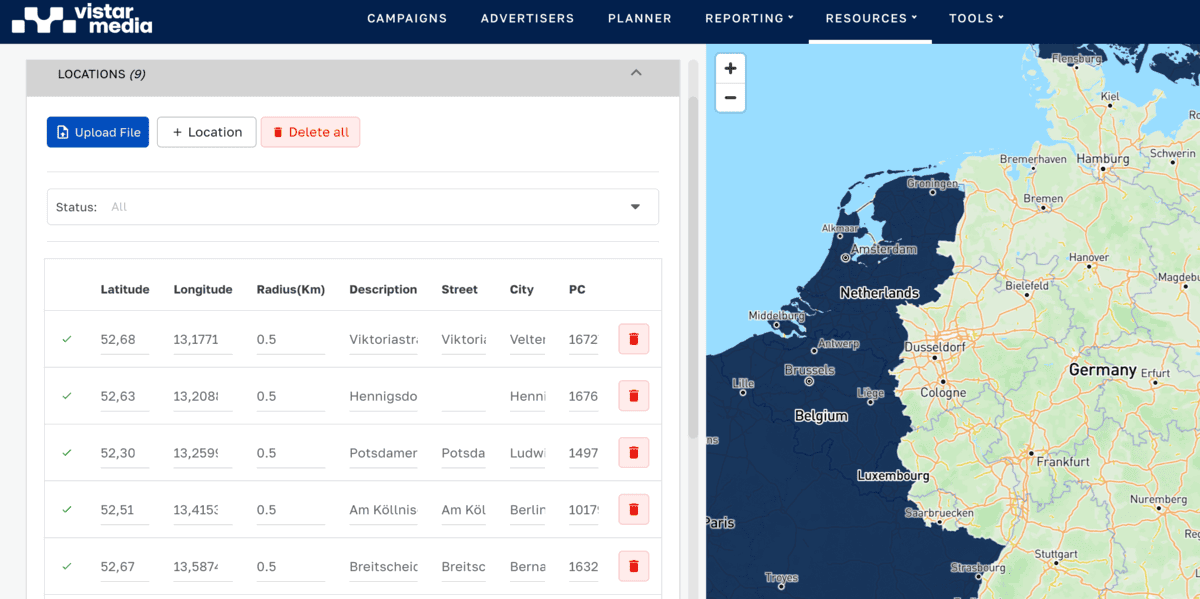
Wenn du einen Google-Account hast, kannst du direkt in Google Sheets ein App Script hinterlegen, das deine Adressliste automatisiert in Geodaten umwandelt.
Voraussetzungen
Ein Google-Konto
Ein Google Sheet mit Adressdaten in den Spalten A (Straße), B (PLZ), C (Ort)
Zugriff auf die Google Maps Geocoding API (wird oft automatisch aktiviert)
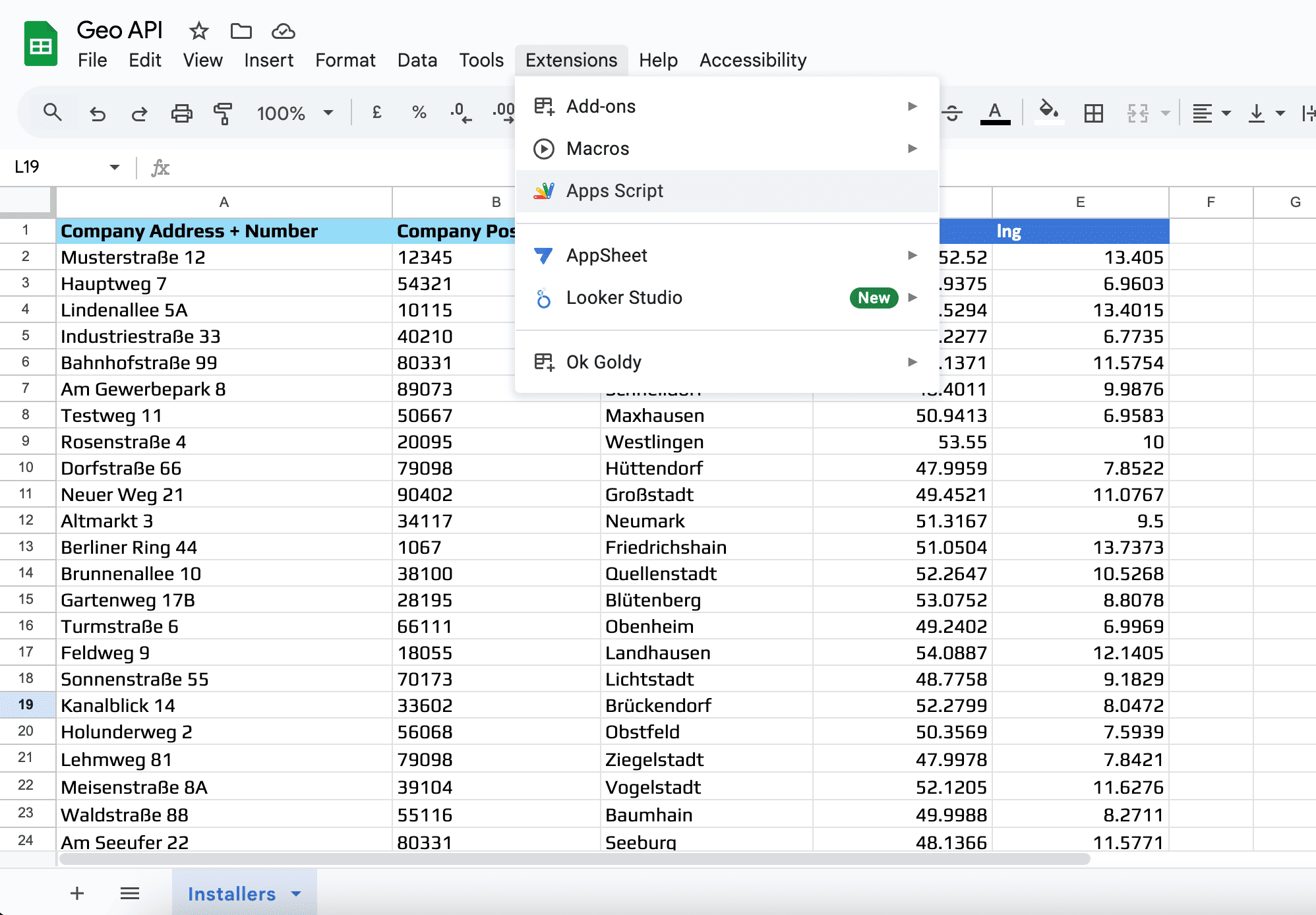
App Script Code
function onOpen() {
var ui = SpreadsheetApp.getUi();
ui.createMenu('Geodaten')
.addItem('Adressen umwandeln', 'geocodeAddresses')
.addToUi();
}
function geocodeAddresses() {
var sheet = SpreadsheetApp.getActiveSpreadsheet().getActiveSheet();
var range = sheet.getDataRange();
var values = range.getValues();
for (var i = 1; i < values.length; i++) { // Start bei 1, um Header zu überspringen
var address = values[i][0] + ', ' + values[i][1] + ', ' + values[i][2]; // A, B, C
var response = Maps.newGeocoder().geocode(address);
if (response.status === 'OK') {
var location = response.results[0].geometry.location;
sheet.getRange(i + 1, 4).setValue(location.lat); // Spalte D = Latitude
sheet.getRange(i + 1, 5).setValue(location.lng); // Spalte E = Longitude
}
Utilities.sleep(100); // API Limit schonen
}
}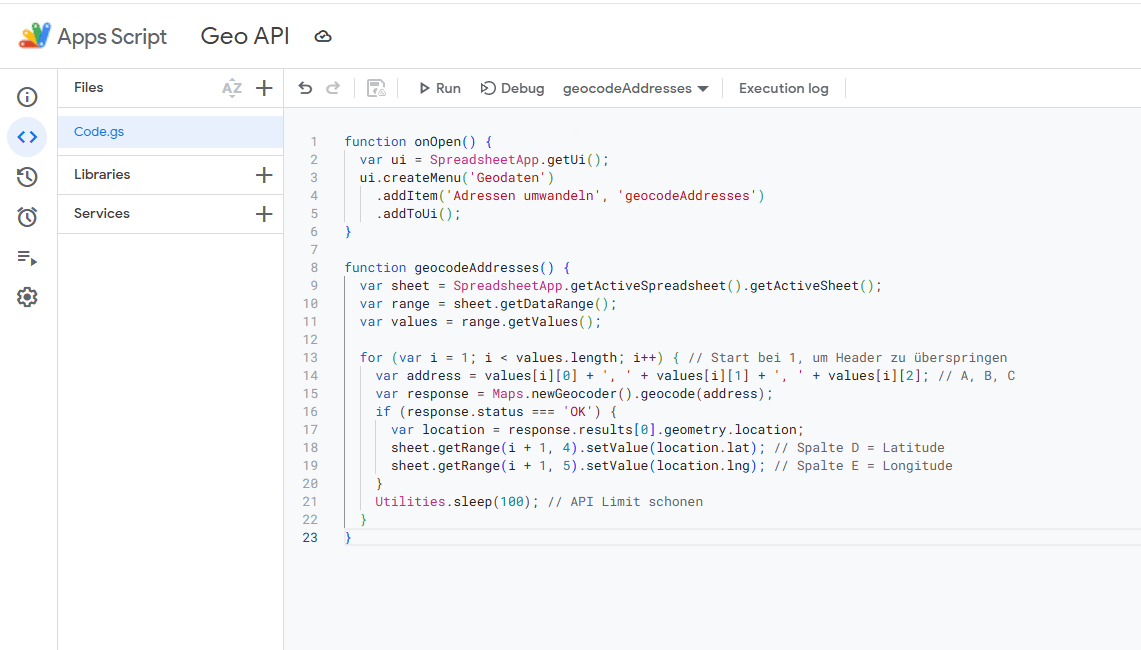
So geht’s:
In deinem Google Sheet auf Erweiterungen > Apps Script klicken
Den Code einfügen und speichern
Seite neu laden – oben erscheint ein neues Menü „Geodaten“
Klick auf „Adressen umwandeln“ – und los geht’s!
Falls du lieber eine einfache Online-Lösung nutzen möchtest, kannst du auch unser Web-Tool verwenden:
https://t.reachgroup.com/geocode/
So funktioniert’s:
API Key holen: Besorge dir einen eigenen Google Maps Geocoding API Key über die Google Cloud Console. Stelle sicher, dass die „Geocoding API“ aktiviert ist.
Key eintragen: Trage deinen API Key in das vorgesehene Feld oben im Tool ein.
Adressen eingeben: Füge deine Liste von Adressen in das Textfeld ein – jede Adresse bitte in eine neue Zeile.
Radius festlegen: Gib den gewünschten Zielradius ein (z. B. 5 km oder Meilen). Dieser Radius wird auf alle Adressen angewendet.
Konvertieren: Klicke auf „Addressen konvertieren“, um den Geocoding-Prozess zu starten.
Ergebnisse prüfen: Erfolgreich umgewandelte Adressen erscheinen im Bereich „DV360 Formatted Geocodes“. Fehlerhafte oder nicht gefundene Adressen werden darunter gelistet.
Geodaten kopieren: Mit einem Klick auf „Ergebnisse kopieren“ übernimmst du die Geodaten direkt in deine Zwischenablage – perfekt für den Import in DV360.
Hinweis: Die Verarbeitungsgeschwindigkeit hängt von der Anzahl der Adressen und den Antwortzeiten der Google API ab. Bei sehr großen Listen kann es durch Google zu temporären Sperren kommen (erkennbar an Fehlermeldungen).
Wie du einen Google API Key bekommst:
Gehe zu:
Erstelle ein neues Projekt oder wähle ein bestehendes aus.
Navigiere zu APIs & Dienste > Bibliothek
Suche nach „Geocoding API“ und klicke auf „Aktivieren“.
Gehe anschließend zu APIs & Dienste > Anmeldedaten.
Klicke auf „Anmeldedaten erstellen > API-Schlüssel“.
Kopiere diesen Schlüssel und füge ihn im Tool ein.
Tipp: Aktiviere in der Abrechnung ein kostenloses Nutzungskontingent – aktuell sind bis zu 40.000 Geocoding-Anfragen pro Monat kostenlos.
Ob direkt in Google Sheets oder über eine Web-App – Adressdaten lassen sich mit wenig Aufwand in Geodaten umwandeln. Das ist besonders hilfreich für Kampagnen mit regionalem Bezug oder bei der Analyse von Kundendaten. Wer regelmäßig mit Adressen arbeitet, sollte sich diese Möglichkeiten auf jeden Fall anschauen.
Wenn du Fragen hast oder Hilfe bei der API-Einrichtung brauchst, melde dich gerne bei uns!
Möchtest Du mehr über das Geofencing erfahren, dann spreche mit unseren Experten von der Programmatic Agentur TRG. Wir freuen uns auf deine Anfrage.